OBS/System/Sonderprogramme: 1-Import: Unterschied zwischen den Versionen
Keine Bearbeitungszusammenfassung |
Keine Bearbeitungszusammenfassung |
||
| Zeile 1: | Zeile 1: | ||
{{Vorlage:System}} | {{Vorlage:System}} | ||
=Import= | =Import= | ||
Mit dieser Funktion haben Sie die Möglichkeit Datensätze in OBS zu importieren. | Mit dieser Funktion haben Sie die Möglichkeit Datensätze in OBS zu importieren. <br/> | ||
[[Datei:Importschnittstelle_Beschreibung.doc|Detailierte Informationen hierzu erhalten Sie auch in der Info-Datei Importschnittstelle_Beschreibung.doc]] | |||
==Aufbau== | ==Aufbau== | ||
Die Dateien, die importiert werden sollen, müssen dazu im CSV-Format nach dem Muster "Wert";"Wert";"Wert" im Ordner "...\OBS\Data\Import\" vorliegen. Hierbei kann das Trennzeichen variieren. Wichtig ist jedoch, dass jeder Wert von Anführungszeichen umgeben ist. Ein Datensatz endet mit einem Zeilenumbruch. | Die Dateien, die importiert werden sollen, müssen dazu im CSV-Format nach dem Muster "Wert";"Wert";"Wert" im Ordner "...\OBS\Data\Import\" vorliegen. Hierbei kann das Trennzeichen variieren. Wichtig ist jedoch, dass jeder Wert von Anführungszeichen umgeben ist. Ein Datensatz endet mit einem Zeilenumbruch. | ||
Version vom 7. August 2015, 13:08 Uhr
- Übersicht
- 1 - Import
- OBS/System/Sonderprogramme: 10 - Desktop-Heap für interaktive Fenster setzen
- 2.0 - Finanzamtexport
- 2.1 - Finanzamtexport Kassenjournal
- 3 - Eigenlieferung Erfassen
- 4 - IBAN/BIC Konvertierung
- 7 - OBS DB Speed Test
- 8 - OBS CPU Speed Test
- 9 - Jahre aus der Auftragsbearbeitung archivieren
- A - Waage Input/Output
- B - Gegenkonten/Output
- C - Postversand exportieren
- D - Journaldaten aus PCAS übernhemen
- E - Aus UGL-Datei Angebot erstellen
- F - Inventurüberblick ausdrucken
- G - Vk-Preis von Datanorm-Artikel anpassen
- H - Überprüfung der Kalenderwochen-Verwaltung
- I - UMB-Lohndaten übernehmen
- J - Druckernamen ausgeben
- K - OP´s aus dem Vorjahr holen
- L - Inventur per EAN-Scanner
- M - Abgleich der Konten und der offenen Posten
- O - Artikelpflege im Scheduler anzeigen
- P - Mehrwertsteuerwechsel
- Q - Artikel verschmelzen
- R - OBS zum Standard E-Mail-Programm machen
- R1 - Listen Felder Import
- S - Allgemeine OBS-Update-Informationsmail
- SB - Script-Bibliothek
- T - Individueller Artikelimport
- U - DATANORM Export
- V - OpenBooks Export
- X - Aktuelles Jahr für Inventurbew. sichern
- Y - Dokumenteverwaltung Import
- Z - Init Installations-Macros abrufen
- Datenschnittstelle für Prüfungssoftware der Finanzbehörde
- Tasten und Schaltflächen
- OBS Level System
Import
Mit dieser Funktion haben Sie die Möglichkeit Datensätze in OBS zu importieren.
Datei:Importschnittstelle Beschreibung.doc
Aufbau
Die Dateien, die importiert werden sollen, müssen dazu im CSV-Format nach dem Muster "Wert";"Wert";"Wert" im Ordner "...\OBS\Data\Import\" vorliegen. Hierbei kann das Trennzeichen variieren. Wichtig ist jedoch, dass jeder Wert von Anführungszeichen umgeben ist. Ein Datensatz endet mit einem Zeilenumbruch.
Sonderfälle
Anführungszeichen innerhalb müssen durch verdoppelte Anführungszeichen ersetzt werden. Der Import wandelt die doppelten Anführungszeichen wieder zu einfachen Anführungszeichen um.
Beispiel: Der Name [Gaststätte "Zum Bär"] muss in der Datei zu ["Gaststätte""Zum Bär"""] abgeändert werden.
Ablauf
Der Import ist im Menü über den Punkt System Alt + Y → Sonderprogramme Y → 1 - Import 1 zu finden.
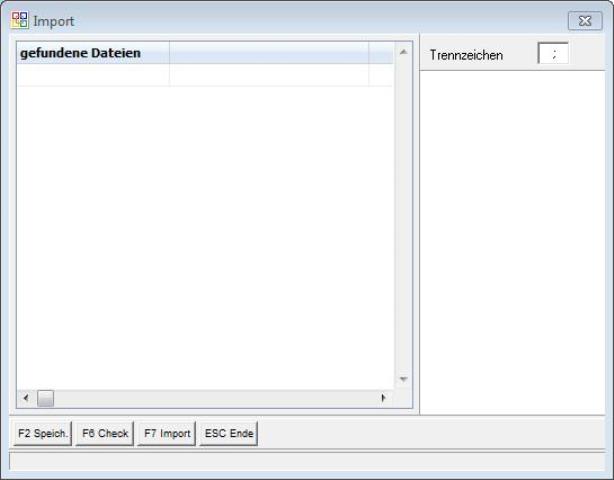
Hier sehen Sie nun eine Liste aller gefunden Dateien aus dem \OBS\Data\Import\-Ordner.
Alle voneinander abhängigen Dateien müssen beim Import vorliegen.
Beispiel: Sollte eine Datei für Ansprechpartner existieren jedoch keine Datei für Personen (Die Personen-Nummer dient als Index für die Ansprechpartner) würde für jeden Ansprechpartner der Fehler "Person nicht gefunden" angezeigt werden.
Vor dem Import erfolgt eine Überprüfung der vorhandenen Import-Dateien. Der Import wird erst nach erfolgreicher Prüfung erfolgen. Sollte ein Fehler bei der Überprüfung auftreten ist kein Import möglich.
Die Überprüfung wird mit F6 Check gestartet. Anschließend kann die Importierung mit F7 Import gestartet werden.